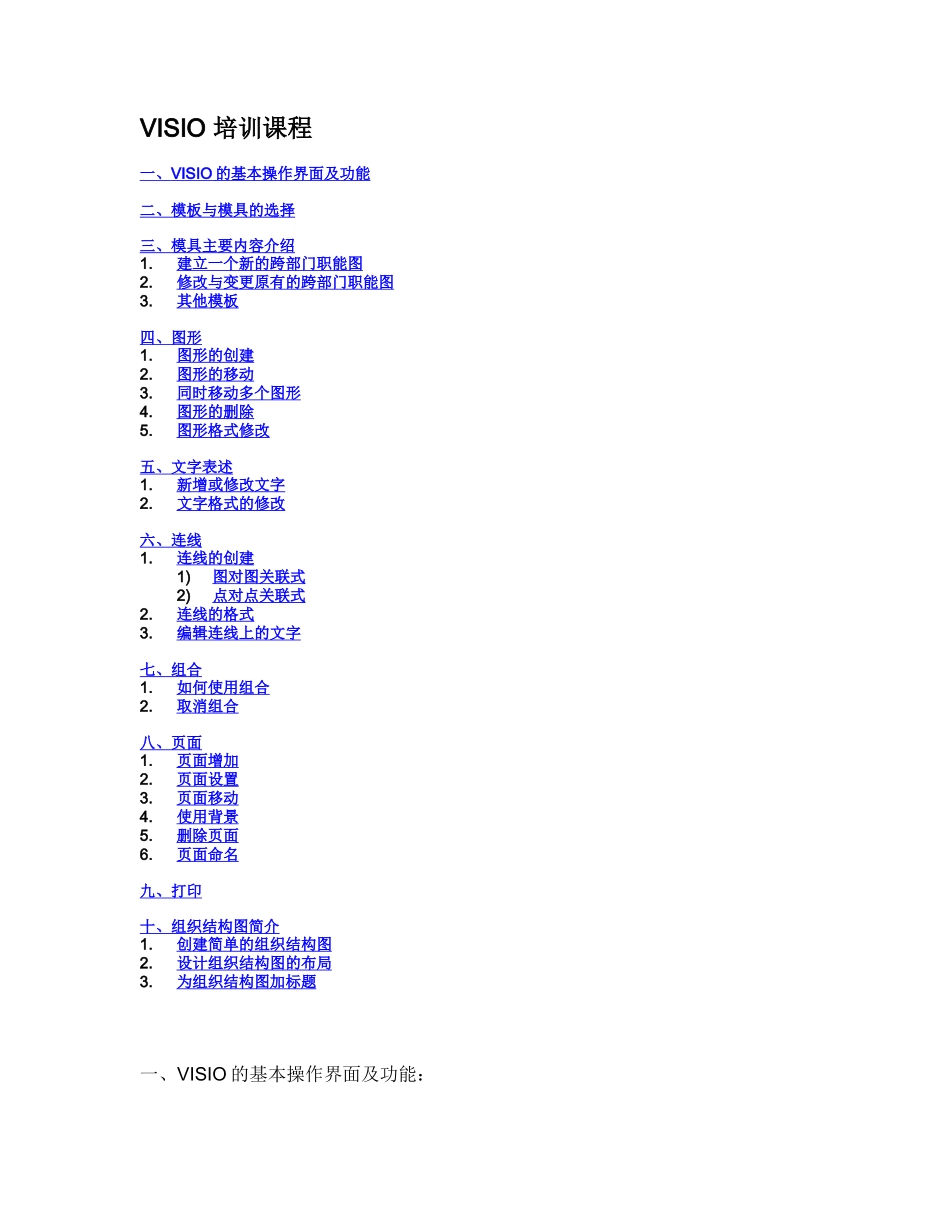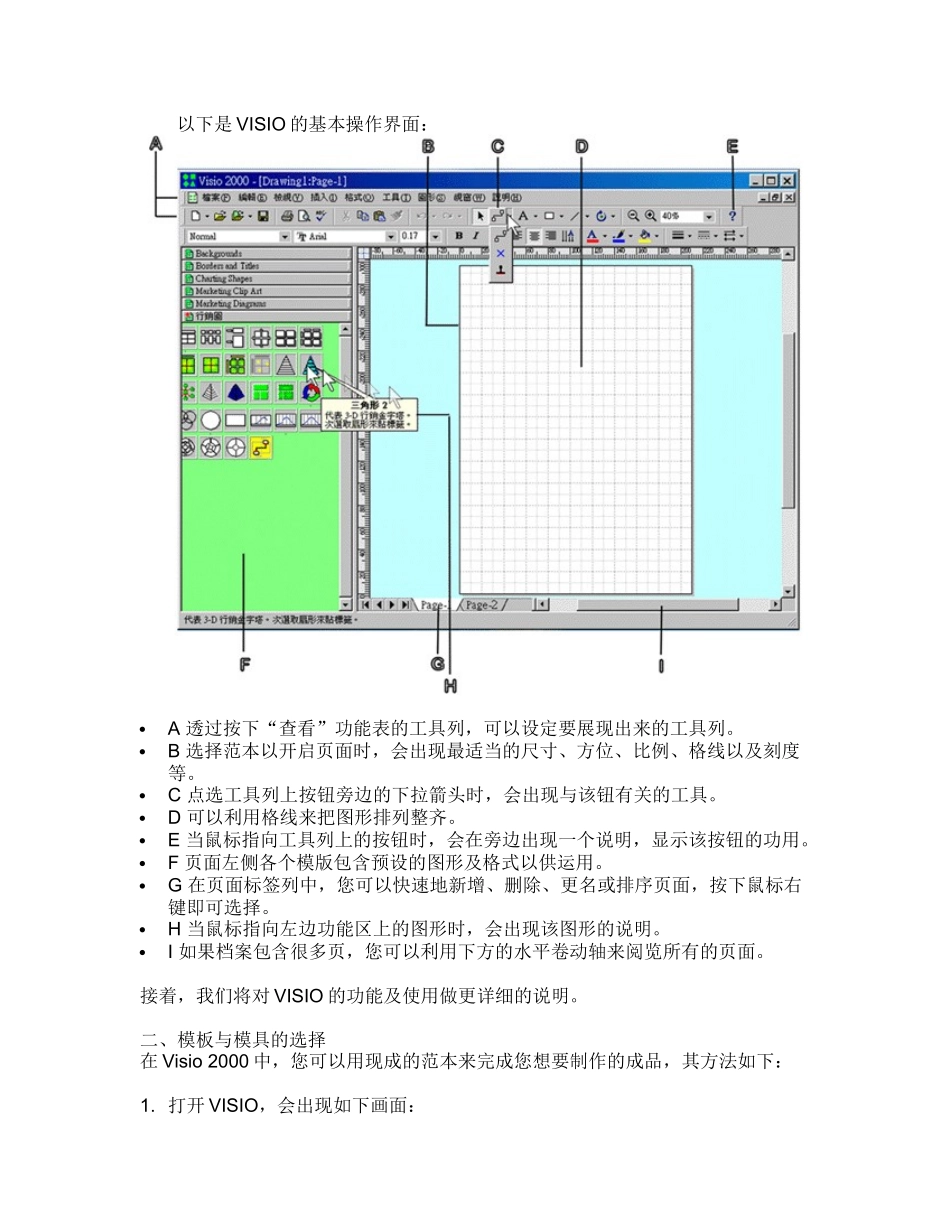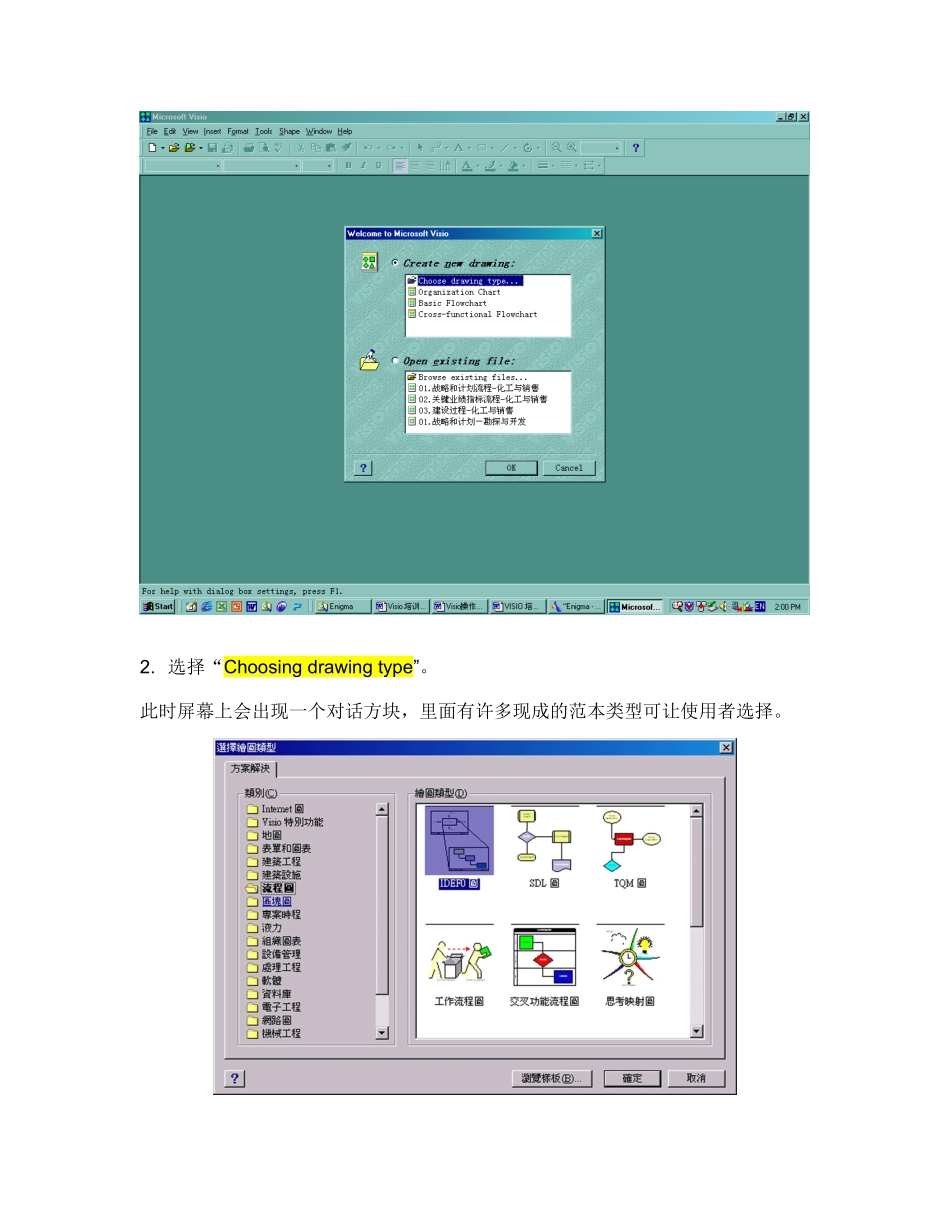VISIO培训课程一、VISIO的基本操作界面及功能二、模板与模具的选择三、模具主要内容介绍1.建立一个新的跨部门职能图2.修改与变更原有的跨部门职能图3.其他模板四、图形1.图形的创建2.图形的移动3.同时移动多个图形4.图形的删除5.图形格式修改五、文字表述1.新增或修改文字2.文字格式的修改六、连线1.连线的创建1)图对图关联式2)点对点关联式2.连线的格式3.编辑连线上的文字七、组合1.如何使用组合2.取消组合八、页面1.页面增加2.页面设置3.页面移动4.使用背景5.删除页面6.页面命名九、打印十、组织结构图简介1.创建简单的组织结构图2.设计组织结构图的布局3.为组织结构图加标题一、VISIO的基本操作界面及功能:以下是VISIO的基本操作界面:A透过按下“查看”功能表的工具列,可以设定要展现出来的工具列。B选择范本以开启页面时,会出现最适当的尺寸、方位、比例、格线以及刻度等。C点选工具列上按钮旁边的下拉箭头时,会出现与该钮有关的工具。D可以利用格线来把图形排列整齐。E当鼠标指向工具列上的按钮时,会在旁边出现一个说明,显示该按钮的功用。F页面左侧各个模版包含预设的图形及格式以供运用。G在页面标签列中,您可以快速地新增、删除、更名或排序页面,按下鼠标右键即可选择。H当鼠标指向左边功能区上的图形时,会出现该图形的说明。I如果档案包含很多页,您可以利用下方的水平卷动轴来阅览所有的页面。接着,我们将对VISIO的功能及使用做更详细的说明。二、模板与模具的选择在Visio2000中,您可以用现成的范本来完成您想要制作的成品,其方法如下:1.打开VISIO,会出现如下画面:2.选择“Choosingdrawingtype”。此时屏幕上会出现一个对话方块,里面有许多现成的范本类型可让使用者选择。3.只需双按右侧预览区中的范本,便能开启范本,接着会出现全新的页面以及一些模版让我们使用。4.对于Unicom内部控制小组,我们设计了专门的模板。只要打开VISIO文件“Unicom.vss”,则自动跳出该模板。三、模具主要内容介绍垂直或水平的跨部门职能图――跨部门职能图可以让我们很清楚的了解流程与部门组织之间的关系。1.建立一个新的跨部门职能图要建立一个水平或垂直跨部门职能图的方法如下:1)从“文件”功能表中选择“新建-选择绘图类型-流程图-跨部门职能图”指令,以开启跨部门职能图。2)此时会出现跨部门职能图对话方块,请选择要以垂直或水平方式呈现,再输入层级的数目(最高五层),以及是否要在层级的最顶端加入标题列。3)选定后,跨职能流程图创建成功:4)在标题列上或层级的标签内输入内容,并重复步骤以使每个层级都有文字说明。2.修改与变更原有的跨部门职能图Visio提供了一项十分灵活的功能,能让我们轻易地修改已制作好的跨部门职能图,同时页面上的流程图形也会被自动地调整位置。接着,让我们练习如何调整原有的跨部门职能图。1)如果现在要新增一个function,首先我们从跨部门职能图图形水平模版中选择function,然后把它拖拽到流程图的任何一个部门中。2)此时,我们发觉画面上会多出一个部门。3.除跨部门职能图模板外,VISIO还提供了其他多种模板的选择,在此不一一介绍。四、图形1.图形的创建:1)在模版中选择要增加到页面上的图形。2)用鼠标选取该图形,再把它拖拽到页面上适当的位置,然后放开鼠标即可。2.图形的移动:用鼠标拖择图形拉动,则可以将其拖到合适的位置上。3.同时移动多个图形1)点选第一个图形后,按住Shift键,再选择其他的图形。2)把鼠标移到其中的一个图形上,直到出现白色的箭头符号。3)把它拖拽到新的位置再放开,所有被选择的图形会以相同的方向及间距移动到新的位置上。按住Shift键再选取其他的图形,便能同时选择多个物件。4.图形的删除选中该图形,按“Delete”键即可删除该图形。5.图形格式修改在Visio2000中,您可以通过下列方式,轻松地改良或修订图形。1)设定图形的颜色及线条样式在图形上加入颜色能立即在视觉上产生不同的感受,使其更具变化性。此外,您还可以设定线条的样式,甚至把线条端点设定为箭头状。若要改变填满图形的颜色,您只需将鼠标移到格式工具列上的填满色彩图示旁,按下拉箭头,并选取颜色即...